Applen MacOS-macOS Mojaven uusin versio sisältää joukon parannuksia ja uusia MacOS-ominaisuuksia, kuten henkilökohtaisia suosikkejani - MacOS Dark Mode (lopuksi!) Ja MacOS-dynaamisen taustakuvan. Vaikka useimmat muutokset ovat melko hyviä, on kuitenkin olemassa yksi muutos, joka on ollut virheellinen käyttäjille. Finderin Listanäkymässä näkyy nyt esikatselupaneeli, jolla ei ole mitään syytä, ja se voi olla erittäin ärsyttävää. Joten, jos haluat piilottaa esikatseluruudun MacOS Mojavessa, tässä on, miten voit tehdä sen.
Piilota Finderin esikatselupaneeli MacOS Mojave -palvelussa
Selkein asia, joka tulee mieleen piilottamalla esikatseluruutu MacOS Mojave Finderissa, on yksinkertaisesti vetää se ikkunan oikeaan reunaan, ja vaikka tämä on väliaikainen korjaus, ruutu ilmestyy aina uudelleen Finderin käynnistämisessä ja jopa uuden Finder-ikkunan avaaminen. Tämän vahvistaminen on kuitenkin melko helppoa. Olisin halunnut kutsua sitä macOS Mojaven tempuksi, mutta se on todella helppoa olla. Joka tapauksessa, olet menossa.
Kun Finder on avoinna Listanäkymässä, napsauta " Näytä " valikkorivillä. Napsauta tässä vain kohtaa " Piilota esikatseluruutu. ”Voit myös käyttää näppäimistön pikanäppäintä” komento + shift + P ”tehdä saman.
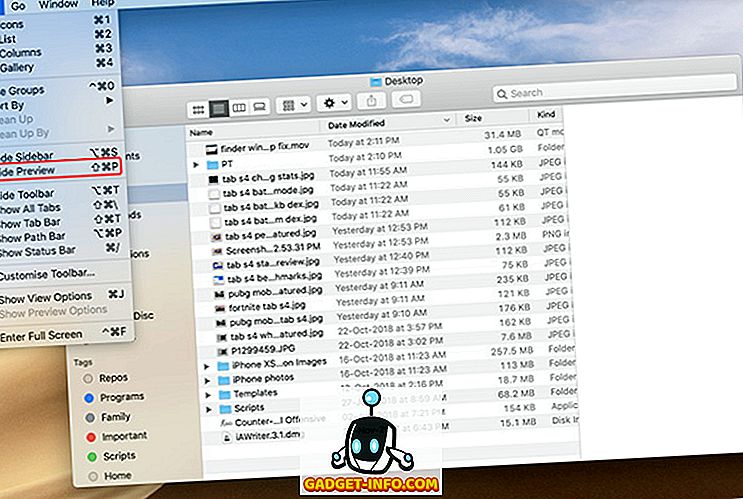
Esikatseluruutu on nyt piilotettu, ja se pysyy piilossa Finderin uudelleen käynnistämisessä tai jopa käynnistettäessä Macia uudelleen.
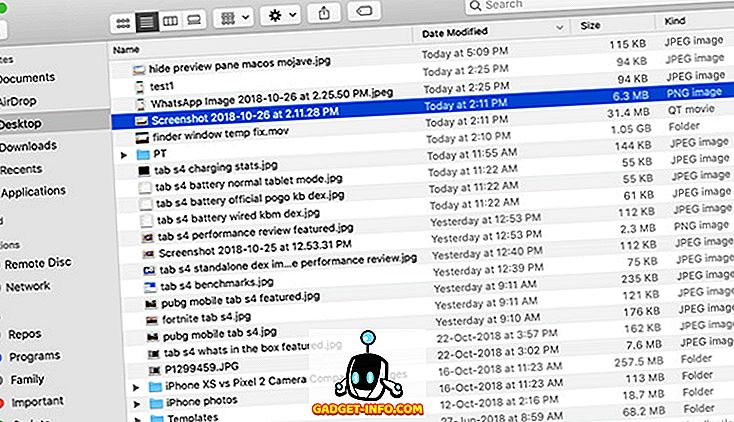
Nyt, kun tiedät, miten voit pysyvästi piilottaa etsintäruudun Finderissa MacOS Mojave -palvelussa, voit valita, haluatko pitää esikatseluruudun näkyvissä vai ei. Jos haluat myöhemmin myös rivin, haluat saada esikatseluruudun takaisin, voit yksinkertaisesti ottaa sen näkyviin "Näytä" -valikosta tai vain painamalla " komento + shift + P " saadaksesi sen takaisin.








